
XINSTALAR HACIENDO CLIC EN EL ARCHIVO DE DESCARGA
Este software mantendrá sus controladores en funcionamiento, lo que lo mantendrá a salvo de errores informáticos comunes y fallas de hardware. Compruebe todos sus controladores ahora en 3 sencillos pasos:
- Descargar DriverFix (archivo de descarga verificado).
- Hacer clic Iniciar escaneo para encontrar todos los controladores problemáticos.
- Hacer clic Actualizar los controladores para obtener nuevas versiones y evitar fallas en el sistema.
- DriverFix ha sido descargado por 0 lectores este mes.
¿Tiene una computadora de escritorio o portátil con Windows que no acepta o reconoce su cantidad total de RAM? Por ejemplo, es posible que Windows 10 Pro solo utilice 4 GB de RAM en una computadora de escritorio de 16 GB. Si ese es el caso, los recursos de su sistema se reducirán considerablemente. Hay algunas razones por las que el uso de RAM de un sistema puede ser algo menor de lo que podría ser. Eso podría deberse a la plataforma, la placa base o incluso a una configuración que restringe la asignación de RAM.
Esto es lo que debe hacer si su PC no reconoce la memoria RAM
Límites de RAM del sistema operativo Windows
Lo primero a tener en cuenta es que las diferentes ediciones de Windows tienen límites de RAM variables. Sin embargo, todas las ediciones de Windows 10, 8 y 7 de 32 bits están limitadas a 4 GB de RAM, ya sean Enterprise, Pro, Ultimate, etc. Entonces, si agrega más RAM a un sistema operativo Windows de 32 bits, la plataforma no lo aceptará. Así es como puede verificar los detalles de la plataforma de 32 y 64 bits en Windows 10.
- Presione el botón Cortana en la barra de tareas.
- Ingrese la palabra clave 'sistema' en el cuadro de búsqueda.
- Seleccione para abrir la pestaña Sistema que se muestra en la instantánea directamente debajo.
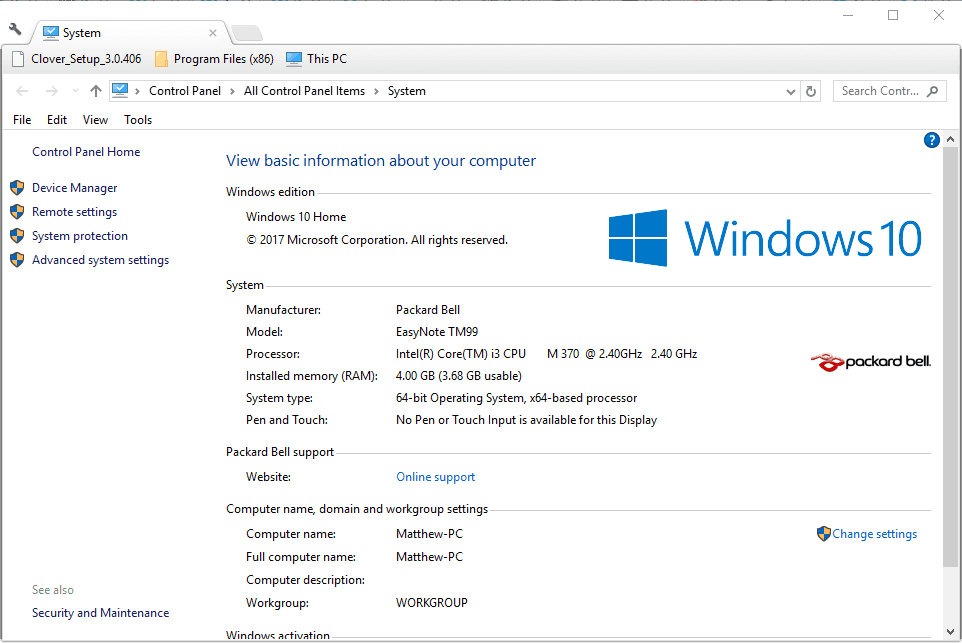
- Los usuarios de Windows 10 también pueden seleccionar Acerca de su PC para abrir más detalles del sistema operativo como se muestra a continuación.
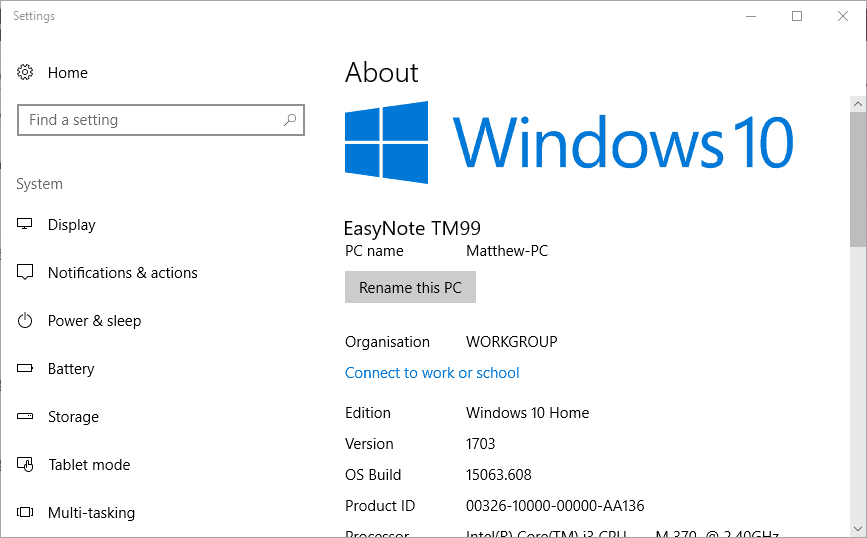
- La especificación del tipo de sistema enumerado le indica si su plataforma es de 32 o de 64 bits. También tenga en cuenta la especificación de RAM instalada que resalta la cantidad de RAM utilizable.
Deberá actualizar una plataforma de 32 bits a un sistema operativo de 64 bits para asegurarse de que se acepte toda la RAM de su sistema. Una actualización de Windows 10 u 8 de 64 bits garantizará que se acepten al menos 128 GB de RAM. La edición Pro de Win 10 admite hasta 2 TB (terabytes) de RAM. Tenga en cuenta que su computadora de escritorio o portátil también necesitará una CPU de 64 bits para actualizar a un sistema operativo de 64 bits.
Las plataformas Windows 7 de 64 bits tienen límites de RAM más bajos. Windows 7 Basic de 64 bits solo acepta 8 GB de RAM. Puede agregar hasta 16 GB de RAM a Win 7 Premium.
Restricciones de RAM de la placa base
Además de Windows, la placa base de su computadora de escritorio también tiene restricciones de RAM. Una placa base solo admite cierta cantidad de RAM. Si agrega más RAM a una computadora de escritorio de la que admite la placa base, Windows no utilizará la cantidad excedente.
Para averiguar la cantidad máxima de RAM que admite una placa base, hojee la documentación de su escritorio para obtener más detalles. Alternativamente, ingrese el número de modelo de la placa base en un motor de búsqueda para encontrar una página de soporte del fabricante. Luego, puede abrir una página en el sitio web del fabricante que podría proporcionar más detalles sobre la cantidad de RAM que admite su placa base.
Compatibilidad RAM
Si ha instalado un módulo RAM adicional y Windows no lo acepta, es posible que el módulo no sea compatible con la placa base. Hay varios tipos de RAM que incluyen: DDR, DDR2, DDR3, DDR4 y SDR. Por ejemplo, una placa base DDR2 no será compatible con un módulo RAM DDR4. Para determinar la compatibilidad de RAM, consulte esta herramienta web con el que puedes encontrar actualizaciones compatibles. Si encuentra que la RAM no es compatible, retire el módulo y devuélvalo al proveedor para que lo reemplace.
Ajuste la configuración de RAM máxima en MSConfig
- Si Windows no reconoce toda la memoria RAM de su PC, incluso para una plataforma de 64 bits, es posible que el Memoria máxima la configuración está restringiendo la memoria RAM. Puede configurar esa configuración en MSConfig presionando la tecla de Windows + la tecla de acceso rápido R e ingresando 'msconfig' en el cuadro de texto de Ejecutar.
- presione el DE ACUERDO botón para abrir el ventana de MSConfig en la instantánea de abajo.
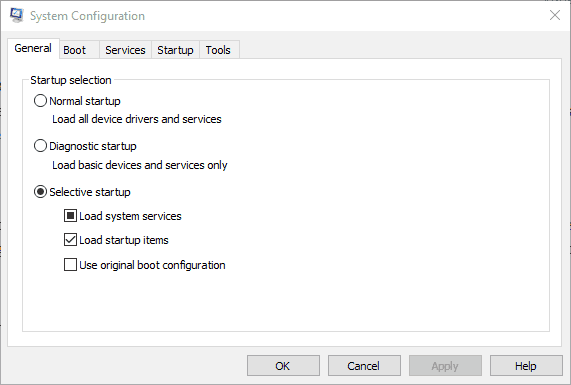
- Seleccione la pestaña Arranque en la ventana Configuración del sistema.
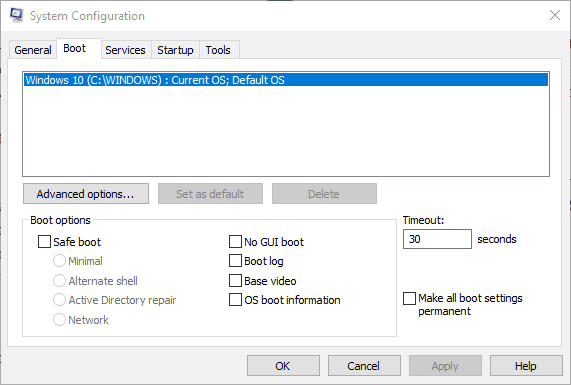
- presione el Opciones avanzadas para abrir las opciones avanzadas de BOOT como se muestra a continuación.
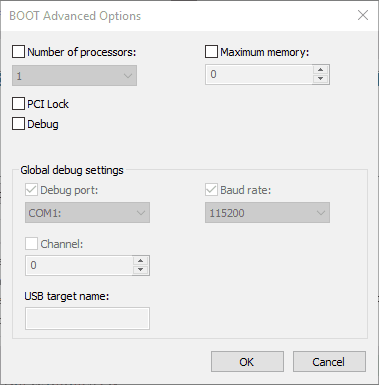
- Deseleccione el Memoria máxima opción allí si está seleccionada.
- Hacer clic DE ACUERDO para cerrar la ventana Opciones avanzadas de BOOT.
- presione el Aplicar y reinicie el sistema operativo Windows.
Tal vez ahora Windows reconozca toda la memoria RAM de su computadora portátil o de escritorio. Solo asegúrese de verificar las especificaciones del sistema de Windows y de la placa base antes de agregar otro módulo de RAM a una computadora de escritorio.
HISTORIAS RELACIONADAS PARA CONSULTAR:
- Solución: Windows 10 no está usando toda la RAM
- Alto uso del disco causado por el sistema y la memoria comprimida
- Cómo solucionar pérdidas de memoria en Windows 10
![Los archivos de Excel no se abren después de instalar Windows 10 Creators Update [Fix]](/f/ed0c60d9852d5c0dabe45d230706bac3.jpg?width=300&height=460)

